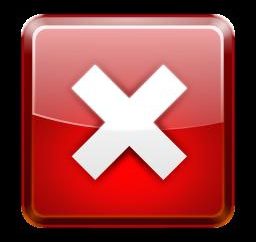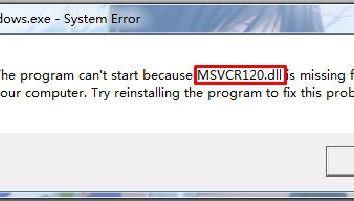Comment partitionner un disque? Manuel pour les utilisateurs de PC novices
Comment partitionner un disque? La question est soulevée par de nombreux utilisateurs d'ordinateurs novices, et non seulement. Il peut être des gens intéressés et expérimentés qui ont jamais eu à briser les roues.

Pour résoudre ce problème, il y a deux façons qui ne dépendent que du système d'exploitation installé sur l'ordinateur. La première – d'utiliser un programme tiers, la seconde – de recourir aux moyens du système, avec lequel vous pouvez partitionner les disques. Si vous utilisez Windows XP, vous adaptez la première méthode, étant donné que le système d'exploitation a été développé en 2003, et cette fonctionnalité n'a pas encore été mis en œuvre dans le système d'exploitation. La seconde méthode est pour les utilisateurs de Windows 7, comme le système est intégré utilité pour le disque de séparation.
Alors, prenez de plus près la première méthode. Comment partitionner un disque en utilisant une seule application? Pour cela, nous avons besoin de télécharger le programme Acronis Disk Director, à travers lequel nous travaillerons.
Ouvrez la fenêtre principale de l'application, voir un seul disque C, à partir de laquelle nous obtenons les deux disques: C et D.
 Supposons qu'il a une taille de 500 Go 100 Go est occupée. Dans le volet de gauche, voir la section « Actions et outils », qui est « Modifier la taille du volume. » Sélectionnez en double-cliquant après avoir sélectionné le programme d'entraînement C demande comment diviser. Un disque tel que mentionné ci-dessus présente un espace libre. Maintenant, changer sa taille à plusieurs centaines de giga-octets. Comment réduire, donc beaucoup auront l'espace sur le nouveau disque D. Laisser le disque C, par exemple, 200 Go. Ayant reçu l'espace non alloué, cliquez sur « apply les opérations en cours », et créer un nouvel album plus tard. Le programme vous demandera de redémarrer l'ordinateur, nous sommes d' accord.
Supposons qu'il a une taille de 500 Go 100 Go est occupée. Dans le volet de gauche, voir la section « Actions et outils », qui est « Modifier la taille du volume. » Sélectionnez en double-cliquant après avoir sélectionné le programme d'entraînement C demande comment diviser. Un disque tel que mentionné ci-dessus présente un espace libre. Maintenant, changer sa taille à plusieurs centaines de giga-octets. Comment réduire, donc beaucoup auront l'espace sur le nouveau disque D. Laisser le disque C, par exemple, 200 Go. Ayant reçu l'espace non alloué, cliquez sur « apply les opérations en cours », et créer un nouvel album plus tard. Le programme vous demandera de redémarrer l'ordinateur, nous sommes d' accord.
Après avoir redémarré à nouveau, nous ouvrons le Acronis Disk Director, sélectionnez l'espace non alloué et cliquez dessus avec le bouton droit de la souris. Dans le menu qui apparaît, trouver l'élément intitulé « Créer un volume ». Sélectionnez "Main". Spécification de l'espace non alloué et sélectionnez la lettre de lecteur pour le prochain volume. Il peut arriver que la lettre désirée D est occupée, par exemple, un lecteur de DVD. Dans ce cas, nous attribuons toute autre lettre préférée. Cliquez sur « Appliquer les opérations en cours ». Après avoir attendu un peu, on voit que la conversion a réussi. Maintenant que vous savez quoi un disque dans partition XP.
Mais si vous utilisez Windows 7? Vous pouvez utiliser la première méthode, mais pourquoi la peine de télécharger et d'installer des logiciels supplémentaires, si la fonction désirée est déjà intégrée dans le système d'exploitation?
Tout d' abord, cliquez sur le bouton « Démarrer ». En voyant le « Ordinateur » apparaît dans le menu de droite, cliquez sur le bouton droit de la souris et sélectionnez « Gérer ». Dans la fenêtre qui apparaît, allez à la section « Gestion des disques ». Rappelez-vous que les lecteurs le compte à rebours a lieu à partir de zéro. Dans cet utilitaire système, vous pouvez diviser le disque pour un nombre illimité de partitions, supprimer, compresser et fixer le volume, ainsi que l'augmentation de la quantité de celles qui existent déjà. Comme vous pouvez le voir, le programme intégré est pas inférieure à des solutions professionnelles. Maintenant , nous devons diviser le disque 0. Si vous cliquez dessus le bouton droit de la souris, sélectionnez l'élément menu contextuel « Réduire le volume. » Faites attention à la « taille totale après compression. » Réglez-le de sorte qu'il était dans la région de 150-200 GB. Il est facile de comprendre que la taille du nouveau lecteur signifiera « La taille de l'espace pour réduire », et le lecteur C est égale à la « taille totale après compression. »

Après avoir déterminé la taille, cliquez sur « Réduction de la taille. » Attendre un peu
Nous obtenons l'espace non alloué et cliquez sur le bouton droit. Dans le menu contextuel, trouver « Nouveau volume simple ». Cliquez sur « Suivant », sélectionnez la lettre, format NTFS, cliquez sur « Terminer ». Après un certain temps, nous obtenons un nouveau volume.
Maintenant, vous savez comment partitionner un disque dans Windows XP et Windows 7.